今天給大家帶來Word2007中怎麼快速繪製分割線,Word2007中快速繪製分割線的方法,讓您輕鬆解決問題。
在word文檔編輯時,出於美觀和醒目的需要,有時需要為文檔添加一些分割線,那麼Word2007中如何快速繪製分割線呢?具體方法如下:
1打開word2007,利用特殊符號來輸入
輸入直線分割線:輸入3個“-”,然後“enter”,就可以得到一條直線
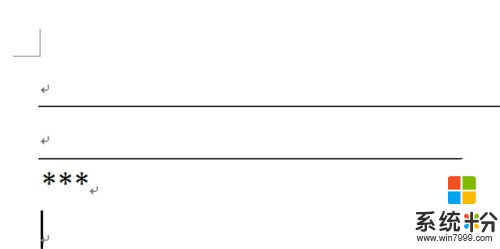 2
2輸入虛線分割線:輸入3個“*”,然後“enter”,就可以得到一條虛線分割線
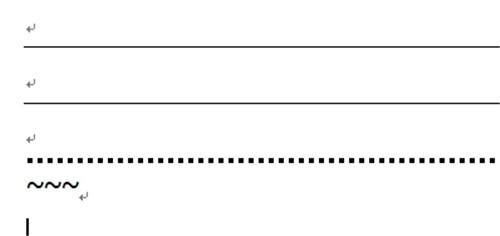 3
3輸入波浪線分割線:輸入3個“~”,然後“enter”,就可以得到一條波浪線分割線
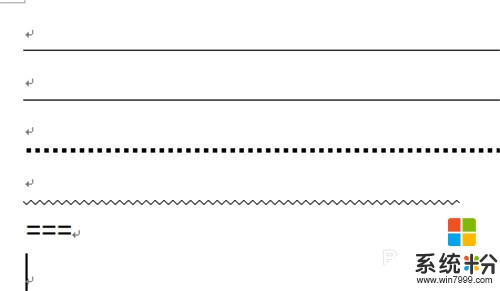 4
4輸入雙直線分割線:輸入3個“=”,然後“enter”,就可以得到一條雙直線分割線
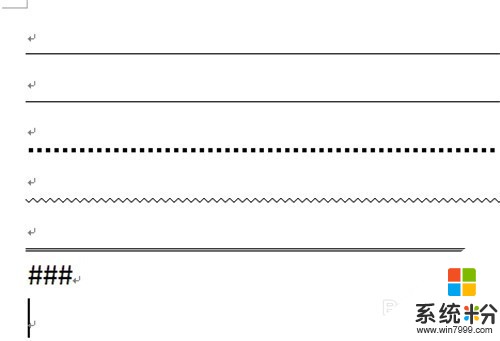 5
5輸入中間加粗的三直線分割線:輸入3個“#”,然後“enter”,就可以得到一條中間加粗的三直線分割線
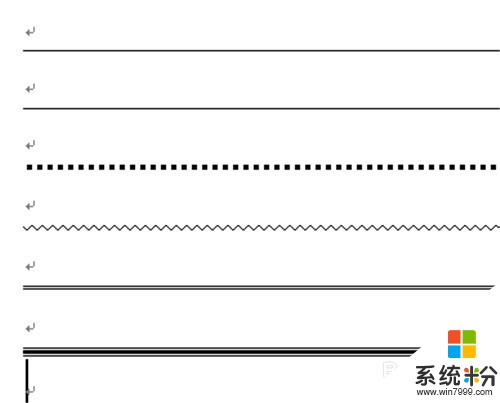 6
6如果不想自動變成分割線,則執行“自動更正選項”命令,彈出“自動更正”對話框,擊“鍵入時自動套用格式”選項卡,在“鍵入時自動應用”下取消“框線”複選框,確定即可。
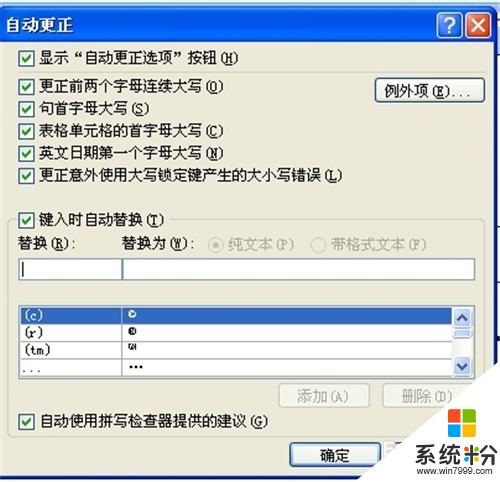
以上就是Word2007中怎麼快速繪製分割線,Word2007中快速繪製分割線的方法教程,希望本文中能幫您解決問題。
電腦軟件相關教程